win10怎么开热点_第2页
2015-08-12 13:52:30文章来源:点点软件园热度:0

2在WLAN上面点击右键然后再点击属性更多最新IT资讯尽在金顺软件园http://www.jinshun168.com/
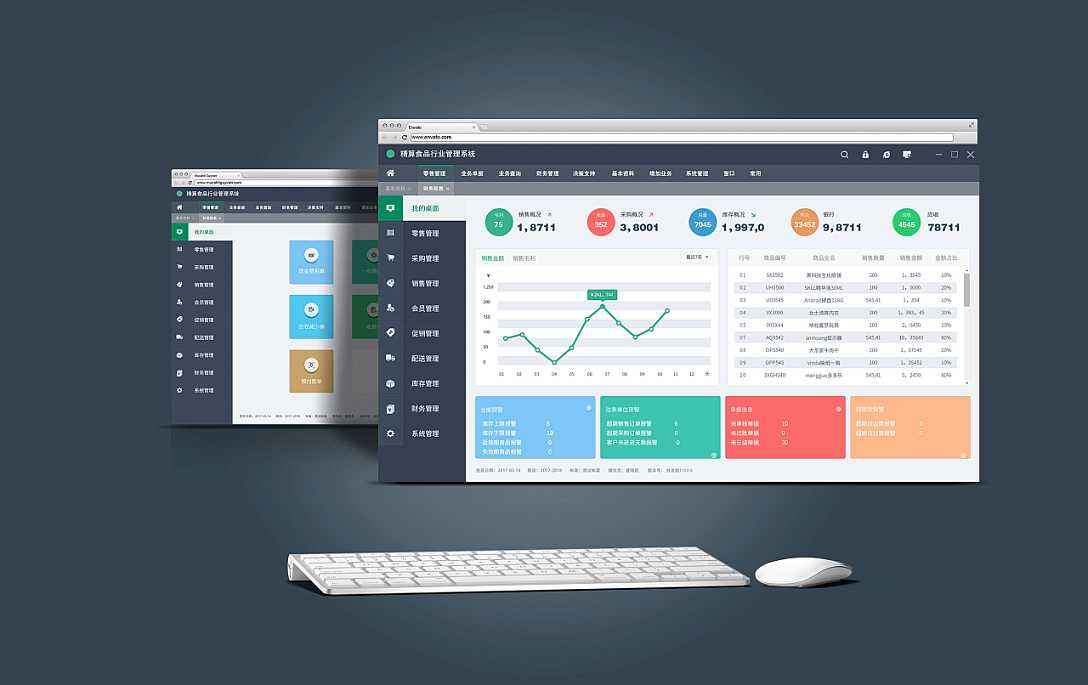
3进入WLAN属性界面后点击共享选项,勾选允许其他网络用户通过此计算机的Internet连接连接。然后在家庭网络连接下面选择创热点虚拟网卡。
虚拟热点网卡的名称一般为:Microsoft托管网络适配器。
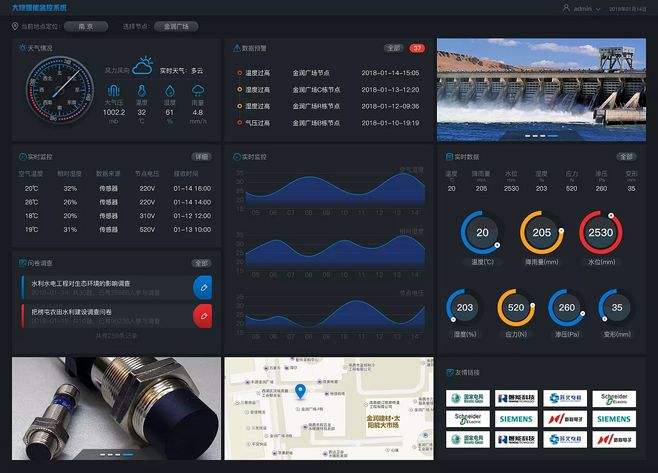
END
验证
进入适配器设置界面看看是不是多了如下图所示的这个网络连接。

然后在手机上搜索一下看看是不是有刚刚设置的那个jingyan那个WIFI网络名称。输入密码连接就可以使用电脑上的网络了。


金顺软件园小编推荐:
以上,就是金顺软件园小编给大家带来的win10怎么开热点_第2页全部内容,希望对大家有所帮助!
更多驱动更新软件内容,请进入专题:http://www.jinshun168.com/special/qdgxrj
编辑:话不多小姐


